সুচিপত্র
এই নিবন্ধে, আপনি কিছু এক্সেল সূত্র চিহ্ন চিট শীট দেখতে যাচ্ছেন। এই নিবন্ধটি Excel এ সূত্র সন্নিবেশ করার প্রক্রিয়া সম্পর্কে শেখার জন্য সহায়ক হবে। প্রথমত, আমরা গাণিতিক অপারেটরদের কিছু মৌলিক গাণিতিক ক্রিয়াকলাপ নিয়ে আলোচনা করতে যাচ্ছি। এটি সহায়ক হতে পারে কারণ আমরা অনেকেই জানি না যে এক্সেলে অপারেশনের ক্রম কী।
সূত্রের অংশগুলি নিয়ে আলোচনা করা হবে এবং আপনি বিভিন্ন কোষের রেফারেন্স এবং পরিসর সম্পর্কেও জানতে পারবেন এক্সেল।
এক্সেলের অপারেটরদের অর্ডার এবং অগ্রাধিকার
এক্সেল গাণিতিক ক্রিয়াকলাপের জন্য অনেকগুলি চিহ্ন ব্যবহার করে । এই গাণিতিক ক্রিয়াকলাপগুলি কিছু অগ্রাধিকার অনুসরণ করে। অগ্রাধিকারের উপর নির্ভর করে গণনার ক্রম মূল্যায়ন করা হয়। নীচের ছবিতে কিছু অপারেটর অগ্রাধিকার সহ দেওয়া হয়েছে৷

ফলাফল এবং অপারেটর সহ গাণিতিক ক্রিয়াকলাপগুলি আরও ভালভাবে বোঝার জন্য নীচের টেবিলটি দেখুন৷

গাণিতিক ক্রিয়াকলাপের ক্রম পরীক্ষা করার জন্য একটি উদাহরণে কাজ করা যাক। সেল J15 এ আমরা =E7:F8 F8:G9*50%/53 লিখেছি। এখানে পরিসর E7: F8 নীল অঞ্চল নির্বাচন করে এবং F8: G9 লাল অঞ্চল নির্বাচন করে। একটি স্পেস আছে যা আমরা দুটি রেঞ্জের মধ্যে ব্যবহার করেছি, টেবিল অনুসারে এই স্পেস অপারেটরটি ইন্টারসেকশনের জন্য ব্যবহৃত হয়। সুতরাং, দুটি রেঞ্জের মধ্যে ছেদ প্রয়োগ করার পরে আমরা পাব106.

পরিসীমা এবং ছেদ পরে, অপারেশনটি সম্পন্ন হয় সূত্রটি শতাংশ গণনা করবে। শতকরা 50 হল 0.5। এর পরে, গুণ এবং বিভাগ অপারেশনগুলি সঞ্চালিত হবে এবং আমরা গণনার শেষে ফলাফল 1 পাব৷
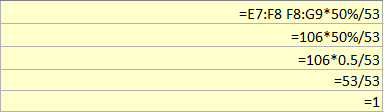
নীচের ছবিগুলি দেখুন যেখানে আপনি গণনা প্রক্রিয়া সহ আরও উদাহরণ পাবেন৷

ছবিটি বড় ভিউতে দেখতে ক্লিক করুন
দ্রষ্টব্য:গাণিতিক অপারেটরের ক্রম এবং অগ্রাধিকার সম্পর্কে সম্পূর্ণ ধারণা পেতে, কার্যকরী ফাইলটি ডাউনলোড করুন।আরও পড়ুন: এক্সেলে কীভাবে চিহ্নের চেয়ে বড় বা সমান সন্নিবেশ করা যায় (5 দ্রুত পদ্ধতি)
এক্সেল সূত্রের বেসিক
সূত্রটি একটি ঘরের অভিব্যক্তি/মান প্রদান করতে ব্যবহৃত হয়। সূত্রগুলি একটি ঘরে সমান চিহ্ন দিয়ে লেখা হয়। Excel-এ, আপনি সেলের মান মূল্যায়ন করতে পাটিগণিত চিহ্ন বা বিল্ট-ইন ফাংশন ব্যবহার করতে পারেন। এক্সেল ফাংশন হল অন্তর্নির্মিত সূত্র যা নির্দিষ্ট উদ্দেশ্যে ব্যবহৃত হয়। যখনই ফাংশনগুলিকে সূত্র হিসাবে ব্যবহার করা হয়, তখন সেখানে আর্গুমেন্ট থাকে যেগুলি ফাংশনের বন্ধনীর মধ্যে থাকে৷
ম্যানুয়ালি সূত্র হিসাবে গাণিতিক চিহ্নগুলি প্রবেশ করানো
পাটিগণিত চিহ্নগুলিকে সূত্র হিসাবে ব্যবহার করা যেতে পারে৷ এক্সেল আসুন একটি উদাহরণ দেখি যেখানে আমরা দুটি সংখ্যাকে গুণ করব। এখানে আমরা গুণ করার জন্য "*" চিহ্ন ব্যবহার করবদুটি সংখ্যা। সংখ্যাগুলি সেল A1 এবং কক্ষ A2 এ অবস্থিত। এই গুণনটি সম্পাদনের জন্য A3 কক্ষে =A1*A2 টাইপ করুন।

সূত্রটি লেখার পর Enter চাপুন এবং আপনি নীচের ফলাফলটি পাবেন।
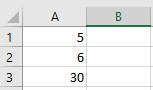
আরও পড়ুন: কিভাবে সূত্র ছাড়াই এক্সেলে মাইনাস সাইন ইন টাইপ করবেন (৬টি সহজ পদ্ধতি)
ম্যানুয়ালি সূত্র হিসাবে ফাংশন প্রবেশ করানো
Excel এর ফাংশন ছাড়া, আপনি Excel এর zest কল্পনা করতে পারবেন না। এক্সেলের ফাংশন ছাড়া কাজ করা এক প্রকার অসম্ভব। এখানে প্রায় 400+ ফাংশন রয়েছে যা এক্সেলে অন্তর্নির্মিত হিসাবে স্থাপন করা হয়েছে। এক্সেলের সফ্টওয়্যার সংস্করণ আপগ্রেড করার সাথে সাথে ফাংশনের সংখ্যাও বাড়ছে। ফাংশনগুলিকে সূত্র হিসাবে লিখতে প্রথমে আপনাকে একটি ঘরে ফাংশনের আগে সমান (=) চিহ্ন বরাদ্দ করতে হবে। ফাংশনগুলির ইনপুটগুলি আর্গুমেন্ট হিসাবে পরিচিত যা ফাংশনের বন্ধনীর মধ্যে স্থাপন করা হয়। এখানে আমরা একটি সাধারণ SUM গণনার উপর কাজ করব যাতে আপনি বুঝতে পারেন কিভাবে Excel-এর সূত্র হিসাবে ফাংশনগুলি লিখতে হয়।
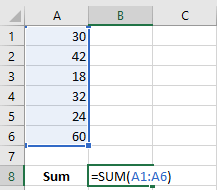
উপরের ছবিতে, আমরা কয়েকটির যোগফল গণনা করব সংখ্যা এই গণনার জন্য যে ফাংশনটি ব্যবহার করা হয় তা হল SUM। SUM ফাংশনের মধ্যে আমরা যে সংখ্যার যোগফল জানতে চাই তার পরিসর দিয়েছি। বন্ধনীর মধ্যে এই পরিসরটি যুক্তি হিসাবে পরিচিত। এটি একটি ফাংশনের ইনপুট ছাড়া কিছুই নয়। ফর্মুলা টাইপ করার পর পেতে এন্টার চাপুননিচের ফলাফল।
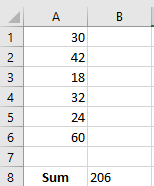
আরো পড়ুন: কীভাবে সূত্র ছাড়াই এক্সেলে প্লাস সাইন ইন করতে হয় (৩টি সহজ পদ্ধতি)
ইনসার্ট ফাংশন বোতাম অপশন ব্যবহার করে
আপনি একটি কক্ষে সূত্র লিখতে এক্সেলের সন্নিবেশ বোতাম কমান্ড ব্যবহার করতে পারেন। এইভাবে, আপনি যে ফাংশন এবং আর্গুমেন্টগুলি ব্যবহার করছেন সে সম্পর্কে ধারণা পেতে পারেন। ধরা যাক আমরা একই গণনা করতে চাই। পুরো সূত্রটি লেখার পরিবর্তে আপনি যে ঘরে আপনার সূত্র রাখতে চান সেটিতে ক্লিক করুন এবং তারপর সূত্র ট্যাবের অধীনে ইনসার্ট ফাংশন বিকল্পে ক্লিক করুন। ইনসার্ট ফাংশন ডায়ালগ বক্সে ম্যাথ & ট্রিগ এবং একটি ফাংশন নির্বাচন করুন ড্রপ-ডাউন মেনুর অধীনে সমষ্টি নির্বাচন করুন এবং ঠিক আছে টিপুন।
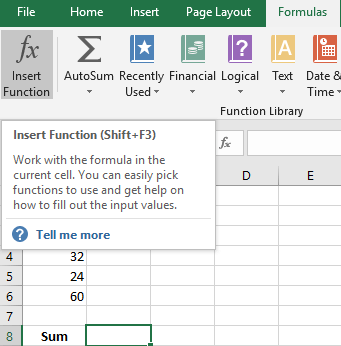
সমষ্টি<2 নির্বাচন করার পরে> বিকল্প, আপনি এটি লিখতে আর্গুমেন্ট জিজ্ঞাসা করবে দেখতে পাবেন. ফাংশন আর্গুমেন্ট ডায়ালগ বক্সে ব্যাপ্তি নির্বাচন করুন।

আপনি যদি অন্য কোনো সূত্র ব্যবহার করতে চান তাহলে সূত্র ট্যাবের নিচে এবং ইনসার্ট ফাংশনে ইনসার্ট ফাংশন বিকল্পটি নির্বাচন করতে পারেন। ডায়ালগ বক্স আপনি যে বিভাগটি ব্যবহার করতে চান তা নির্বাচন করুন। এখানে আমরা একটি ভিন্ন ফাংশন ব্যবহার করব যা হল UPPER ফাংশন।
একটি সেল নির্বাচন করুন যেখানে আপনি ট্যুর সূত্র প্রয়োগ করতে চান। এখানে, এই ক্ষেত্রে, আমরা A5 নির্বাচন করি। ইনসার্ট ফাংশন ডায়ালগ বক্সে টেক্সট নির্বাচন করুন এবং একটি ফাংশন নির্বাচন করুন ড্রপ-ডাউন মেনুর অধীনে উপর নির্বাচন করুন এবং ঠিক আছে টিপুন।
<19
> ফাংশন আর্গুমেন্টসডায়লগ বক্সে টেক্সট বিকল্পের পাশে A3 লিখুন এবং ঠিক আছেটিপুন। 
আপনি নীচের ফলাফল দেখতে পাবেন তার পরে৷
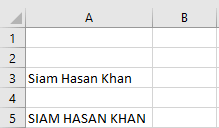
আরো পড়ুন: কীভাবে সূত্র ছাড়াই এক্সেলে সাইন ইন করতে হয় (৫টি উপায়)
<0 একই রকম রিডিং- এক্সেলে মুদ্রার প্রতীক কীভাবে যোগ করবেন (6 উপায়)
- এক্সেলে রুপির প্রতীক সন্নিবেশ করান ( 7 দ্রুত পদ্ধতি)
- এক্সেলে টিক মার্ক কীভাবে সন্নিবেশ করা যায় (৭টি কার্যকর উপায়)
- এক্সেলে ডেল্টা সিম্বল টাইপ করুন (৮টি কার্যকর উপায়)
- এক্সেলে ব্যাস সিম্বল কীভাবে টাইপ করবেন (৪টি দ্রুত পদ্ধতি)
ফাংশন লাইব্রেরি ব্যবহার করে অনুসন্ধান বিকল্পটি সংকীর্ণ করা
আপনি ফর্মুলা হিসাবে সঠিক ফাংশন ব্যবহার করতে ফাংশন লাইব্রেরি ব্যবহার করতে পারেন। সূত্র ট্যাবের অধীনে, আপনি ফাংশন লাইব্রেরি দেখতে পাবেন যেখানে আপনি বিভিন্ন বিভাগ যেমন পাঠ্য, আর্থিক, তারিখ & সময়, ইত্যাদি।
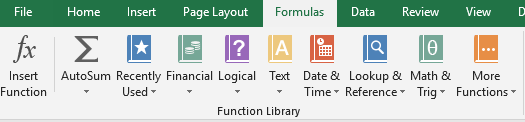
অটোসাম অপশন ব্যবহার করে
ফাংশন লাইব্রেরির অধীনে অটোসাম বিকল্প আপনাকে যোগফলের মতো সাধারণ গণনা করতে দেয়, একটি সম্পূর্ণ কলাম এবং সারির জন্য স্বয়ংক্রিয়ভাবে গড়, গণনা, সর্বোচ্চ, সর্বনিম্ন ইত্যাদি। কলামের শেষের পরে আপনি যে ফাংশনটি ব্যবহার করতে চান সেটি নির্বাচন করুন AutoSum বিকল্পটি। আপনি দেখতে পাবেন এটি স্বয়ংক্রিয়ভাবে পরিসরটি নির্বাচন করে।

একটি সূত্র অনুলিপি এবং আটকানো
আপনি সহজেই একটি সূত্র অনুলিপি করতে পারেন এবং যখনই আপনার প্রয়োজন হয় বিভিন্ন কক্ষে পেস্ট করতে পারেন। তাদের এটাএকটি সূত্র পেস্ট করার সময় পেস্ট বিশেষ বিকল্প ব্যবহার করা ভাল। এটি করতে, শুধুমাত্র প্রণয়িত ঘরটি অনুলিপি করুন এবং যেখানে আপনি এটি করতে চান সেখানে পেস্ট করুন৷ আমাদের ক্ষেত্রে, আমরা একই সূত্র একটি ভিন্ন কলামে অনুলিপি করতে চাই। প্রথমে সূত্রটি কপি করুন।

এখন পেস্ট বিকল্পটি ব্যবহার করুন যেখানে আপনি সূত্রটি পেস্ট করতে চান। পেস্ট বিকল্প অনেক আছে. আপনি সূত্রটি অনুলিপি করতে সাধারণ পেস্ট বিকল্প, সূত্র এবং বিন্যাস ব্যবহার করতে পারেন।
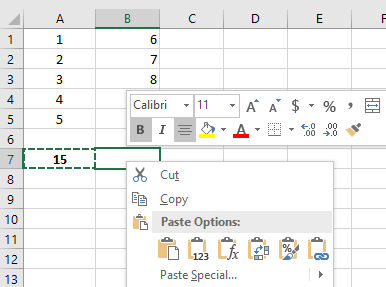
সূত্রটি আটকানোর পরে, আপনি দেখতে পাবেন যে অনুলিপি করা সূত্রটি স্বয়ংক্রিয়ভাবে সনাক্ত করে যে কী করতে হবে। কলাম B এর শেষে আপনি চেয়েছিলেন যে সূত্রটি মোট কলাম B যোগ করবে। এটি স্বয়ংক্রিয়ভাবে তা করে। এটি একটি সূত্র পেস্ট করার যাদু।

ফিল হ্যান্ডেলটি টেনে আনা
অধিকাংশ সময় যখন আপনি Excel এ একটি সূত্র ব্যবহার করেন, আপনি এটি ব্যবহার করেন পুরো সারি/কলামের জন্য। ফিল হ্যান্ডেল বিকল্পটি টেনে আনা আপনাকে পুরো সারি এবং কলামের জন্য এই সূত্রটি অনুলিপি করতে দেয়। এটি করতে, প্রণয়ন করা ঘরটি নির্বাচন করুন যা আপনি টেনে আনতে চান। ধরা যাক A2 এবং B2 কক্ষে যেখানে উচ্চতা এবং প্রস্থ দেওয়া আছে আমরা সেই ক্ষেত্রটি গণনা করছি। ক্ষেত্রফল গণনার সূত্র হল, =A2*B2। এখন এই সূত্রটি C2 ঘরে রাখুন এবং এন্টার টিপুন। আপনি যদি এই ঘরটি C2 আবার নির্বাচন করেন তবে আপনি দেখতে পাবেন একটি সবুজ রঙের বাক্স এটিকে ঘিরে রয়েছে, এই বাক্সটি ফিল হ্যান্ডেল নামে পরিচিত। এখন পুরো কলামের ফর্মুলা পেস্ট করতে এই ফিল হ্যান্ডেল বক্সটিকে নিচের দিকে টেনে আনুন।
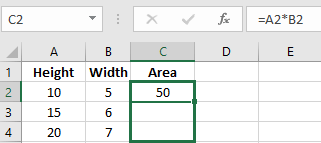
পরেফিল হ্যান্ডেলটি টেনে আনলে, আপনি নীচের ফলাফল দেখতে পাবেন।
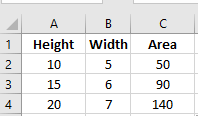
আরও পড়ুন: কিভাবে এক্সেলে একটি নম্বরের আগে চিহ্ন যোগ করবেন (3 উপায়)
ফিল হ্যান্ডেলটিতে ডাবল ক্লিক করুন
ফিল হ্যান্ডেলটি টেনে আনার পরিবর্তে, আপনি একই জিনিসটি করতে ফিল হ্যান্ডেল বিকল্পটিতে ডাবল ক্লিক করতে পারেন। Excel স্বয়ংক্রিয়ভাবে শেষ সেলটি সনাক্ত করবে যেটি আপনি আপনার সূত্রটি কপি করতে চান এবং একটি কলাম/সারিতে মান/টেক্সট সহ একটি সেল পাওয়ার পরে সূত্রটি অনুলিপি করা বন্ধ করবে।
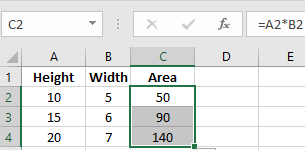
ব্যবহার করে হোম ট্যাব থেকে ফিল অপশন
আপনি সারি বা কলামে আপনার নির্দিষ্ট ফর্মুলা কপি করতে ট্যাব থেকে ফিল অপশন ব্যবহার করতে পারেন। হোম ট্যাবের অধীনে, সম্পাদনা বক্সে ভর্তি বিকল্পটি নির্বাচন করুন। আপনি অনেক অপশন দেখতে পাবেন। এটি ব্যবহার করার জন্য আপনাকে ফর্মুলেটেড সেল সহ সেলগুলি নির্বাচন করতে হবে এবং উপরে থেকে ফিল বিকল্পে ক্লিক করার পরে দিক নির্বাচন করতে হবে। আমাদের ক্ষেত্রে, আমরা একটি কলামের জন্য সূত্র ব্যবহার করতে আগ্রহী তাই আমরা নীচের দিকটি বেছে নিই৷

একটি সূত্র সম্পাদনা করা
ধরুন আপনি একটি ভুল করেছেন আপনার সূত্র লেখার সময়। আপনাকে আবার সূত্রটি আবার লিখতে হবে না। শুধু প্রণয়িত কক্ষে যান যেখানে আপনি আপনার সূত্র রেখেছেন এবং ব্যাকস্পেস ব্যবহার করুন, এটি সম্পাদনা করতে নতুন জিনিসগুলি মুছুন বা সন্নিবেশ করুন৷
আসুন নীচের উদাহরণটি দেখুন যেখানে আমাদের A1: B5 পরিসর থেকে একই হিসাব করতে হয়েছিল . আমরা রহস্যজনকভাবে A1 রেঞ্জ দিয়েছি: A5.

এখন, এটি সম্পাদনা করতে এগিয়ে যানপ্রণয়িত ঘর এবং সূত্র সম্পাদনা করতে ডাবল ক্লিক করুন। A5 এর পরিবর্তে B5 লিখুন এবং ফলাফল পেতে এন্টার বোতাম টিপুন৷

আপনি আপনার সূত্রগুলি সম্পাদনা করতে সূত্র বারটিও ব্যবহার করতে পারেন৷
<0
এক্সেলের রেফারেন্সিং সেল
আপনি এক্সেলে সেল, সারি এবং কলাম উল্লেখ করতে "$" চিহ্ন ব্যবহার করতে পারেন। নীচের টেবিলটি সারি এবং কলামগুলির সাথে "$" ব্যবহার করার সময় কী অর্থ রয়েছে তা দেখায়৷
| চিহ্ন | অর্থ |
|---|---|
| =B1 | কোষ B1 এর আপেক্ষিক রেফারেন্স |
| =$B1 | কলাম পরম, সারি আপেক্ষিক |
| =B$1 | সারি পরম। কলাম আপেক্ষিক |
| =$B$1 | কোষ B1 এর পরম রেফারেন্স |
আরো পড়ুন: এক্সেল সূত্রে কিভাবে ডলার সাইন ইনসার্ট করবেন (3টি সহজ পদ্ধতি)
এক্সেলের রেঞ্জিং সেল
একটি সূত্রে একটি পরিসর তৈরি করতে, আপনি হয় লিখতে পারেন ম্যানুয়ালি ব্যাপ্তি নিচে নামিয়ে নিন বা পরিসর হিসেবে নেওয়া হবে এমন সেল নির্বাচন করুন। ধরুন, একটি সূত্রে আপনি এক্সেল ওয়ার্কশীটের একটি কলামে অবস্থিত কিছু সংখ্যার গড় জানতে চান। সংখ্যাগুলি A1 থেকে A8 পর্যন্ত অবস্থিত। আপনি এই গণনার জন্য সূত্র =AVERAGE(A1: A8) ব্যবহার করতে পারেন। এখানে A1: A8 হল সেই পরিসীমা যেখানে আপনি আপনার সূত্র প্রয়োগ করতে যাচ্ছেন। আপনি ফর্মুলা বারে ম্যানুয়ালি লিখতে পারেন বা সেলগুলিকে একসাথে নির্বাচন করে নির্বাচন করতে পারেন। স্পষ্ট হওয়ার জন্য নীচের ছবিটি দেখুনধারণা৷
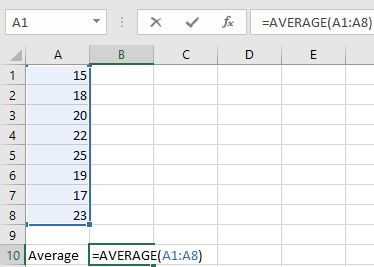
ওয়ার্কিং ফাইল ডাউনলোড করুন
অর্ডার & অপারেটর-এক্সেলের অগ্রাধিকার
উপসংহার
এক্সেলে সূত্র সন্নিবেশ করার প্রক্রিয়া জানা গুরুত্বপূর্ণ। আপনি প্রতিটি কক্ষের জন্য ম্যানুয়ালি সূত্র সন্নিবেশ করতে পারেন তবে অনেকগুলি কলাম এবং সারিগুলিতে কাজ করার সময়, আপনাকে বিস্তৃত সারি এবং কলামে সূত্র সন্নিবেশ করার কৌশলগুলি জানতে হবে৷
আশা করি আপনি এই নিবন্ধটি পছন্দ করবেন৷ শুভ চমৎকার।

